Android app 上的滑動視窗功能很常見,也可以讓app有更多元化的呈現,滑動視窗也可以用來呈現廣告與更多的資訊。先來看完成的樣子,我這邊介紹兩頁,看完程式碼後,就可以知道怎麼去新增頁面了。
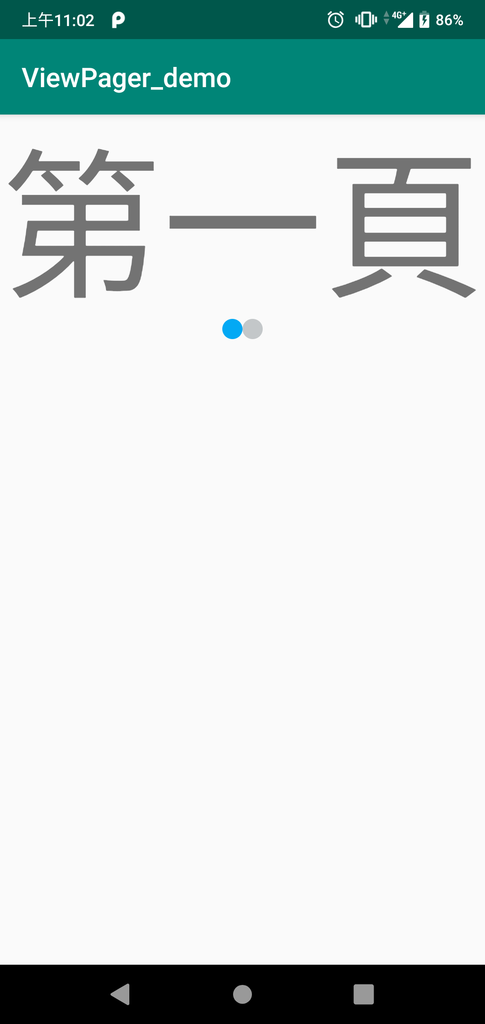
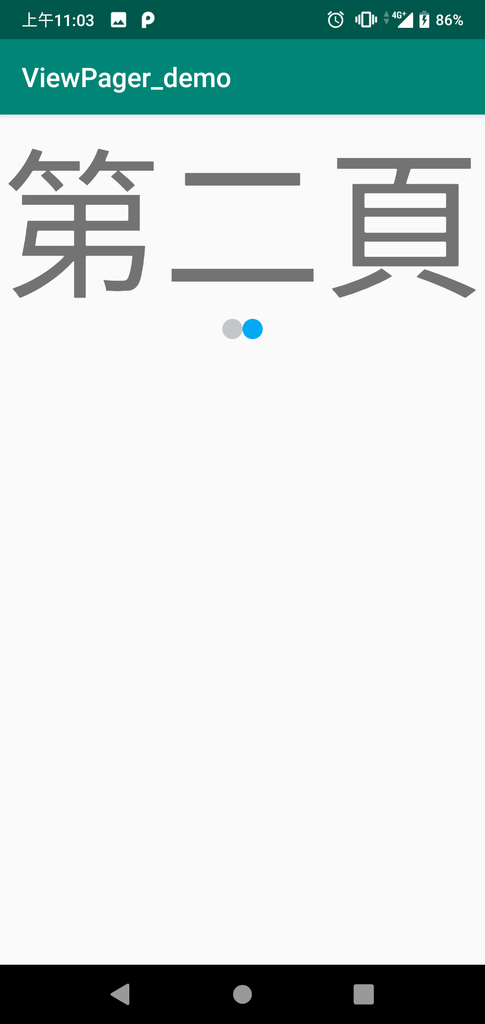
請依照下述步驟進行:
- 建構adapter預先需要的類別
- 建構需要的xml檔
- 建構 RadioButton相關資訊
- 滑動視窗主程式
Step 1: 建構adapter類別:
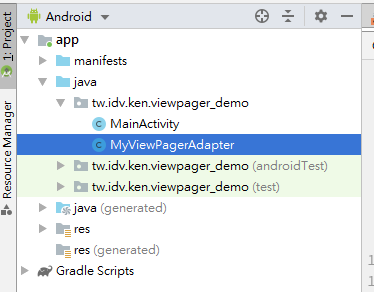
新增一個 MyViewPagerAdapter,類別名稱自定,不一定要叫這個名字
MyViewPagerAdapter:
|
import android.view.View;
import android.view.ViewGroup;
import androidx.viewpager.widget.PagerAdapter;
import java.util.List;
public class MyViewPagerAdapter extends PagerAdapter {
private List<View> mListViews;
public MyViewPagerAdapter(List<View> mListViews){
this.mListViews = mListViews;
}
@Override
public void destroyItem(ViewGroup container, int position, Object object){
container.removeView((View) object);
}
@Override
public Object instantiateItem(ViewGroup container, int position){
View view = mListViews.get(position);
container.addView(view);
return view;
}
@Override
public int getCount(){
return mListViews.size();
}
@Override
public boolean isViewFromObject(View arg0, Object arg1){
return arg0 == arg1;
}
}
|
Step 2: 建構需要的xml檔
這邊我介紹滑動視窗,然後只滑動兩個頁面,所以我們要建構兩個滑動視窗的頁面如下:
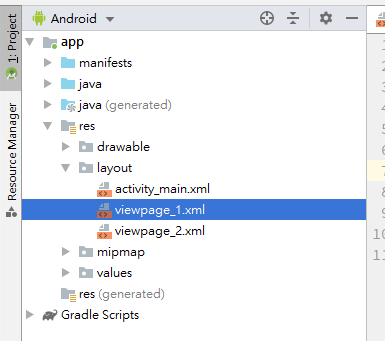
兩個檔案分別叫做 viewpage_1.xml,另一個是 viewpage_2.xml
內容:
|
<?xml version="1.0" encoding="utf-8"?>
<LinearLayout xmlns:android="http://schemas.android.com/apk/res/android"
android:orientation="vertical" android:layout_width="match_parent"
android:layout_height="match_parent">
<TextView
android:layout_width="match_parent"
android:layout_height="match_parent"
android:text="第一頁"
android:autoSizeTextType="uniform"/>
</LinearLayout>
|
Step 3: 建構 RadioButton相關資訊
要做出下圖黃色部分的效果,所以需要額外的顏色,與觸控行為識別:
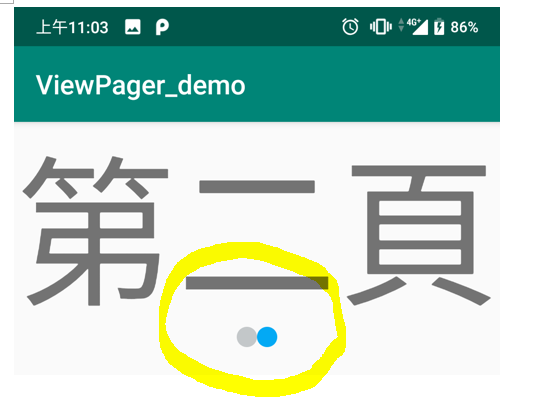
先增加顏色:
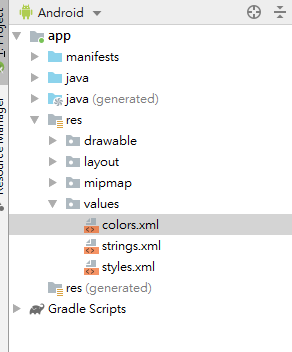
在colors.xml中新增顏色(紅色部分):
|
<?xml version="1.0" encoding="utf-8"?>
<resources>
<color name="colorPrimary">#008577</color>
<color name="colorPrimaryDark">#00574B</color>
<color name="colorAccent">#D81B60</color>
<color name="blue">#03A9F4</color>
<color name="grey">#C3C7C9</color>
</resources>
|
然後新增觸控的行為:

共 dot_blue_shape.xml、dot_grey_shape.xml與radiobutton_bg_selector.xml
dot_blue_shape.xml:
|
<?xml version="1.0" encoding="utf-8"?>
<shape
xmlns:android="http://schemas.android.com/apk/res/android"
android:shape="oval">
<solid
android:color="@color/blue"/>
<size
android:width="15dp"
android:height="15dp"/>
</shape>
|
dot_grey_shape.xml:
|
<?xml version="1.0" encoding="utf-8"?>
<shape
xmlns:android="http://schemas.android.com/apk/res/android"
android:shape="oval">
<solid
android:color="@color/grey"/>
<size
android:width="15dp"
android:height="15dp"/>
</shape>
|
radiobutton_bg_selector.xml: 這是按鈕的狀態改變。
|
<?xml version="1.0" encoding="utf-8"?>
<selector xmlns:android="http://schemas.android.com/apk/res/android" >
<item
android:state_pressed="true"
android:drawable="@drawable/dot_blue_shape"/>
<item
android:state_checked="true"
android:drawable="@drawable/dot_blue_shape"/>
<item android:drawable="@drawable/dot_grey_shape" />
</selector>
|
滑動視窗主程式:
主要的layout: activity_main.xml:
主程式:
打完收工
Reference:
https://xnfood.com.tw/android-viewpager/
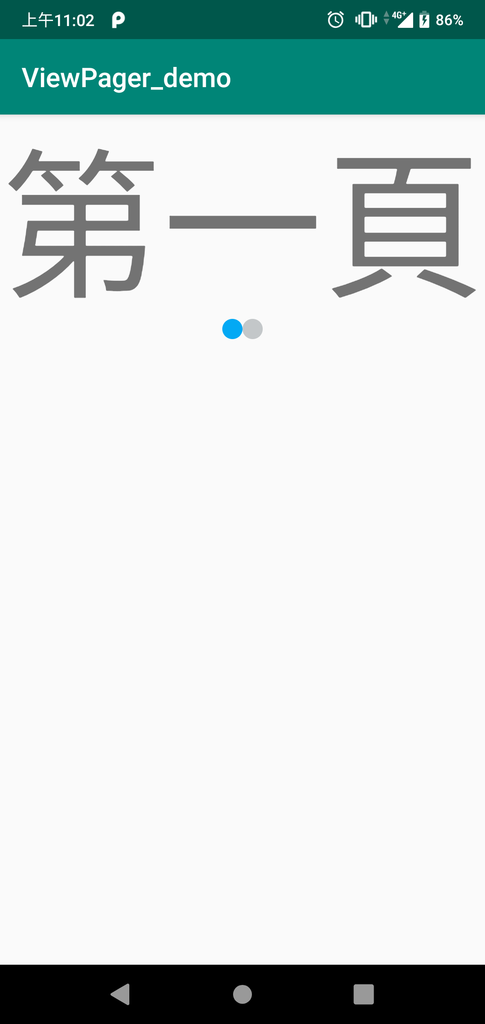
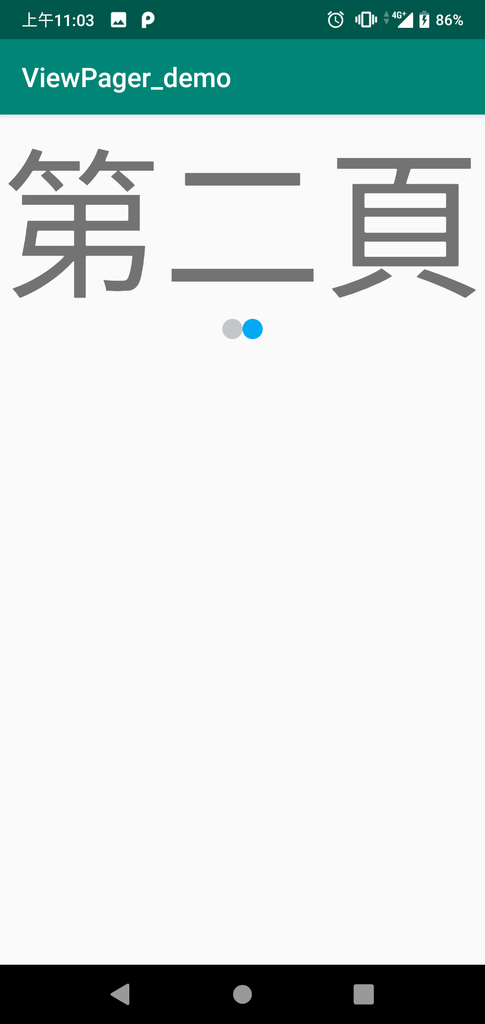
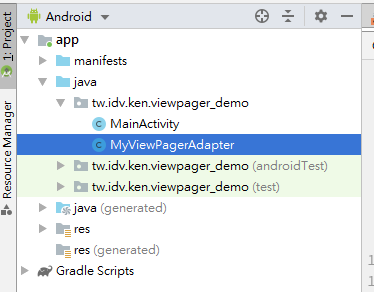
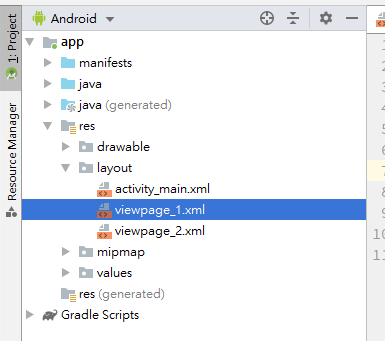
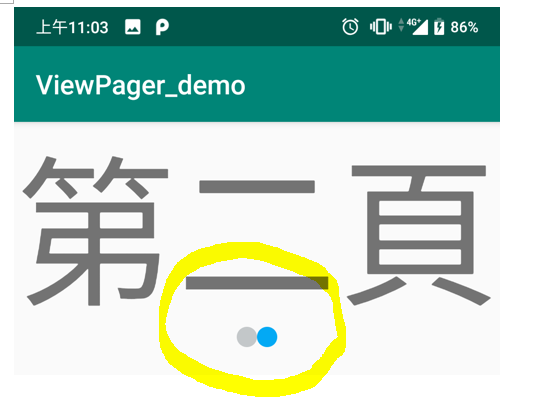
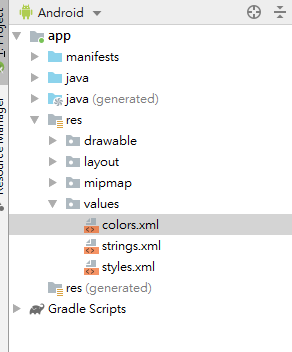




 留言列表
留言列表